Монитор без головной боли

Проще всего прийти в магазин электроники и попросить упаковать самый дорогой монитор, и скорее всего он будет хорош. Но цель данной статьи — показать на примере как выбрать хороший монитор для комфортной работы за компьютером дома или в офисе. И одно из требований – при длительной работе от него не должны болеть глаза.
Коротко и ясно о характеристиках мониторов
Не вдаваясь в технические заумности, рассмотрим какие характеристики мониторов указываются на сайтах интернет-магазинов на примере Яндекс Маркета. К слову, монитор покупают не только для компьютера. Довольно популярна практика, когда ноутбук используется как «системный блок», и к нему подключают внешний монитор, клавиатуру, принтер и другую периферию. Довольно удобно, особенно когда нужно выходить с компьютером из дома, при этом оставаться в том же рабочем окружении (программы, папки, документы, вкладки и т.д.).
Оптимальная диагональ и разрешение монитора
Мониторы продаются с диагональю от 18,5” до 40”. Диагональ измеряется в дюймах, один дюйм равен 2,54 см. Раньше продавали мониторы от 14”, а 19” казались огромными, сегодня это минималочка ????. Стандартом де-факто на сегодня стала диагональ 24” (23.5”), считается что меньше это уже «моветон». В принципе, с этим можно согласиться с несколькими оговорками.

Если вы сидели раньше за ноутбуком или монитором 15.6-17”, то 24” покажется огромным, большие расстояния между элементами, приходится вертеть головой, но потом привыкаешь. Другое дело, что не всем для работы нужно много рабочего пространства. Да, есть работы, когда удобно иметь перед глазами несколько окон программ одновременно, и даже не на одном, а на 2, 3 и даже 4-х мониторах. Например, трейдеры на биржах, дизайнеры и проектировщики прибегают к мульти-мониторам. Но когда открыта только одна, незагруженная информацией, программа, или вообще просто браузер, то половина места на экране оказывается пустым. Но зато удобно смотреть фильмы, видео и играть ????.
А вот 22” я не рекомендую выбирать, и пришло время рассказать о разрешении экрана. С эволюцией мониторов росло разрешение экрана, и для 24” сегодня стандарт 1920×1080 пикселей (FullHD). Есть такое понятие – плотность точек на дюйм (ppi). Для этого монитора ppi равен 92 и это нормально. Но 22” мониторы выпускают также с разрешением 1920×1080, и тогда плотность точек выходит 100. Это означает, что информации на экране поместится столько же, сколько на мониторе с диагональю 24”, а значит она будет более мелкая.
Раньше 22” мониторчики выпускали с разрешением 1600×900 и ppi был нормальный. Проще говоря, 22-дюймовый моник с FullHD не очень подходит для работы, т.к. шрифты будут мелковаты, придётся всматриваться, портить зрение. Но видео, игры и фотографии будут более чёткими, плотность пикселей всё-таки высокая.
Есть такое понятие как «родное разрешение матрицы», именно оно указывается в характеристиках монитора. Так вот, нельзя просто взять и поставить меньшее разрешение в параметрах экрана Windows, т.к. изображение станет несколько замыленным из-за невозможности совместить пиксель-в-пиксель.
Да, в Windows есть встроенное масштабирование, и можно просто поставить 120% и всё пропорционально увеличится в размерах. К тому же, в Windows 10 функция масштабирования была существенно улучшена и почти не осталось размытостей и нечётких границ. Но не везде, в некоторых приложениях остались размытые шрифты. Но как ни крути, а масштабирование делает шрифты тонкими! Да, буквы получаются большего размера, но линии шрифта остаются такими же, как и без масштабирования! Визуально шрифты становятся тонкими, и сразу непонятно в чём дело, просто как-будто что-то не так.
К сожалению, нельзя увеличить ширину линии шрифта на пол пикселя, поэтому эта проблема НИКАК не решается. Только подбор более-менее подходящего шрифта, величины масштабирования, чтобы не так «бросалось в глаза». Кардинальное решение только одно – монитор с двойным разрешением, т.е. 3840×2160 (4K). Тогда ставится масштабирование 240% и все счастливы ????.
В сухом остатке получаем:
- При ограниченном бюджете выбирайте монитор с диагональю 18,5-19” для простой работы с текстом и нечастого просмотра видео;
- Оптимальный вариант 24” FullHD или старый монитор 22” с разрешением 1600×900/1600×1050 ;
- Не берите 22” с FullHD для работы, но для видео и игр он более чёткий, чем 24” собрат.
Про изогнутые экраны – они актуальны при диагонали от 27” и более, и тогда действительно немного улучшают пользовательский опыт.
Два слова про соотношение сторон: вам нужен монитор с соотношением 16:9 или 16:10. Экран 16:10 выглядит более квадратно, потому что у него больше строк по вертикали. Фильмы будут смотреться с пустыми черными полосками сверху и снизу картинки. Но для работы они лучше, потому что много рабочего пространства не только по горизонтали, но и по вертикали. Мониторы 21:9 и 32:9 нужны сугубо для игр.
Тип матрицы
Матрицы бывают нескольких основных типов:
- TN(+film)
- VA (MVA, PVA)
- IPS (A-IPS, H-IPS)
- PLS
Приставка TFT ни о чём не говорит, это просто аббревиатура жидкокристаллического, т.е. любого, экрана.
TN матрица
Выбирайте матрицу TN, если играете в динамичные игры, например шутеры. Матрицы TN самые быстрые и в динамичных сценах картинка остаётся чёткой, нет размытия кадров. Скорость реакции матрицы (время отклика) измеряется в миллисекундах, чем меньше — тем лучше. Отклик в 4 мс достаточен для самых реактивных игроков. В TN-матрицах время отклика, указанное в характеристиках самое честное. Недостатки TN:
- Цветопередача не на высоком уровне. Это не значит, что цвета плохие, они могут быть очень даже живыми и насыщенными, но не такими, какие задумал «режиссёр». Т.е., для работы с фотографиями не годится, т.к. при печати на принтере цвета могут поменять оттенки.
- Углы обзора по-вертикали не более 45 град. Это значит, что если вы будете смотреть на монитор из-под стола, то цвета станут переливаться. По горизонтали, как правило, угол обзора 170 градусов, т.е. видно всё под любым углом.
Матрицы VA
Отличаются глубоким чёрным цветом, хорошей цветопередачей, нормальным временем отклика и повышенной контрастностью. Это оптимальный выбор монитора для дома, когда можно нормально делать всё: работать, играть и даже работать с фото. Скорости матрицы достаточно для большинства игроков, но она не так высока, как на TN. Несмотря на указанное время, например в 7мс, на самом деле там реальные 10-15мс.
В минусы VA запишем невысокие углы обзора, при небольших отклонениях от монитора цвета начинают тускнеть. Также бывают проблемы с градиентом «ступеньками». Это когда нарисован плавный перелив с одного цвета в другой, и он не выглядит плавным.

IPS-матрицы
Эти матрицы славятся самой точной передачей цветов, поэтому подходят для обработки фотографии и видео. На сегодня обладают достаточной реакцией в играх для многих игроманов, но скорость меньше, чем в матрицах VA и, тем более, TN. В динамичных сценах могут быть заметны шлейфы. Чёрный цвет никогда не бывает полностью чёрный, он всегда сероватый. Все матрицы IPS страдают Glow-эффектом, это когда картинка синеет под углом:

На картинке выглядит страшно, но заметно только под наклоном и на чёрном фоне. В общем, берите IPS, если цените натуральные цвета.
Матрицы PLS – это более дешёвый аналог IPS от компании Samsung.
Это общие плюсы и минусы по типам матрицы, но больше половины зависит от материалов и качества производства. Так, например, хорошая VA матрица может обойти дешманскую IPS по цветопередаче. Или дорогой TN визуально понравится больше, чем дешёвый IPS, всякое бывает.
Подсветка
Большинство мониторов выпускаются с подсветкой WLED (White LED). Светодиоды светят белым светом на матрицу через зеркальную подложку. Более дорогие подсветки GB-LED, QLED, OLED имеют 2 и 3 цвета свечения светодиодов, они дают лучшую картинку, от них меньше устают глаза, но и ощутимо дороже.
Раньше подсветка работала на основе ШИМ (широтно импульсная модуляция). Это значит, что хоть TFT мониторы не мерцают, но мерцает подсветка с частотой примерно 240 Гц и выше. Для человека это мерцание незаметно, но заметно для глаз и для мозга. В итоге люди стали быстрее уставать, работая за компьютером. Раньше для подсветки матрицы использовали люминесцентные лампы CCFL, они сглаживали ШИМ своей инерционностью. Светодиодная подсветка «быстрее» ламп и ШИМ стал портить людям зрение, у кого-то от него болит голова.
Мониторы без ШИМ обозначают в характеристиках «Подсветка без мерцания Flicker Free», в 2019 году есть смысл выбирать только такие мониторы. Другое дело, что производители могут лукавить и называть мониторы с Flicker-Free, которые на самом деле работают с более высокочастотным ШИМ, например 1000 Гц и выше. Да, такое мерцание почти незаметно, но оно есть.
К слову, мерцание «начинает работать» при яркости экрана меньше 100%. Но все снижают яркость, так как WLED-подсветки очень яркие и буквально выжигают глаза как прожектор. К счастью, наличие ШИМа легко проверить с помощью «карандашного теста». Суть заключается в уменьшении яркости до минимума и быстром движении карандаша на белом фоне. Если ШИМ есть, то след от карандаша «разделится» на много карандашиков, а если ШИМа нет, то движение карандаша будет размытым.
Важна равномерность подсветки, особенно проявляется на чёрном фоне. При неравномерной подсветке один или все углы становятся ярче остальных:
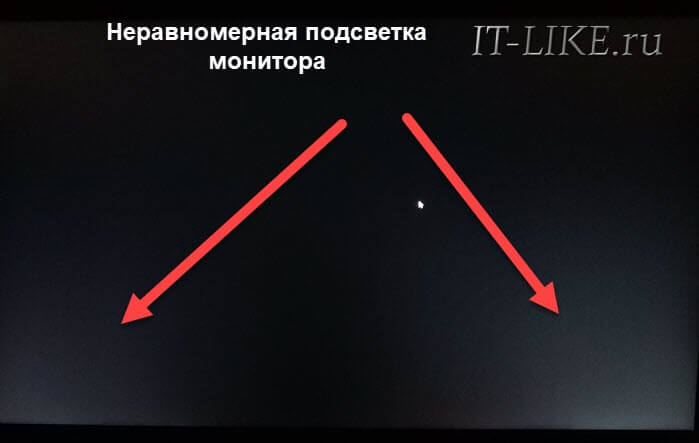
Зависит от модели и конкретного экземпляра устройства, надо смотреть при покупке в темноте.
Входы, яркость, контрастность, бла-бла
На характеристики яркость, контрастность, область обзора, максимальное количество цветов, потребляемая мощность – не смотрите. Они либо стандартны, либо плохо соотносятся с реальностью.
А вот наличие входов имеет значение. Все мониторы имеют стандартный , но подключать по VGA стоит только мониторы с разрешением до 1280×720, т.е. только мониторы до 20”. При большем разрешении, картинка начинает замыливаться, мелкий шрифт требует большего напряжения глаз, а это не есть гуд. Проблема в том, что некоторые бюджетные мониторы имеют ТОЛЬКО вход VGA, при разрешении Full HD ☹. В этом случае можно прикупить профессиональный кабель VGA от HAMA, он пропускает разрешение 1600×1200, хотя бы.
есть на большинстве компьютеров и ноутбуков, отлично подходит для подключения монитора с любым разрешением экрана. Потребуется докупить кабель HDMI, поскольку производители обычно кладут в комплекте только VGA-кабель.
есть на компьютерах, но быстро устаревает. Монитор со входом DVI можно подключить к выходу HDMI с помощью переходника.
разработан специально для мониторов и на будущее желательно иметь его наличие. Сегодня не на всех компьютерах и ноутбуках есть Display Port.
Ещё одна «фишка»: функция FreeSync (переменная частота обновления). Нужно чисто для игрушек, синхронизирует обновление кадров между монитором и видеокартой так, чтобы не было разрывов. Слева без FreeSync, справа FreeSync есть:

Технологию FreeSync также должна поддерживать видеокарта, проверяйте в спецификации.
Вывод: чем больше портов, тем лучше. Не берите монитор с диагональю больше 20” с одним только VGA входом.
Эргономика
При прочих равных, присмотритесь к монитору с возможностью регулировки по высоте, это может здорово упростить жизнь и не придётся подкладывать книжки под ножку монитора ????. Часто получается, что экран расположен ощутимо ниже уровня глаз, а это вредно для зрения, позвоночника и шеи.
Обратите внимание на наличие настенного крепления (VESA), если собираетесь повесить монитор на стену.
Производитель
У всех производителей есть как удачные, так и откровенно плохие модели. Есть более популярные фирмы: Samsung, Philips, AOC, Dell, HP, ASUS, Acer, LG, Viewsonic. Часто хвалят мониторы BenQ как оптимальные по цене/качеству, среди недорогих мониторов liyama часто попадаются комфортные мониторы для чувствительных глаз. NEC это один из фаворитов, не напрягающих зрение.
Какой монитор меньше вредит глазам
Однозначно сказать трудно, всё зависит от многих переменных, и к тому же это индивидуально. Нельзя сказать, что матрица IPS лучше для глаз, чем TN или VA. Про плотность пикселей я писал, что если буквы мелкие, то придётся всматриваться, а это вредно для глаз. Но речь не об этом, а вообще.
Однозначно в приоритете монитор без ШИМ, но это не гарантия долгой комфортной работы. На усталость глаз влияет матрица, а НЕ её тип. В народе нашли особенно плохие для зрения матрицы и назвали их «сияющая матрица». На белом фоне можно увидеть, как бы, «сияние» матрицы. Должно быть заметно при сравнении с несколькими мониторами. При этом, изображение может быть очень хорошим, но глаза начинают плакать уже через час работы.
Но здесь всё индивидуально, кому-то будет всё ОК и он сможет сутками сидеть за таким монитором, а другому хоть «глаз вырви». Сформировалось некое правило: комфортный монитор не может стоить меньше 200$.
Производители рекламируют функции подавления синего свечения и режим чтения для глаз. Но они не заменяют нормального монитора, т.к. в режиме чтения экран становится жёлтым. Допустим, вас устраивает постоянно лезть в меню и переключать режимы чтения/не чтения/видео. Но зачем вам монитор с жёлтым цветом вместо белого? Это нормально — работать и читать на белом фоне, когда глаза при этом не болят.
Есть большая ветка на популярном форуме ixbt Мониторы для чувствительных глаз. Почитайте если у вас чувствительные глаза, поищите поиском выбранную модель, поспрашивайте местный люд. Успехов!
Источник
«Болят глаза, кружится голова, не могу долго сидеть перед монитором»
Сложившийся тренд нескольких последних лет – жаловаться на компьютерных форумах, в отзывах на различных сайтах и в комментариях к статьям о физиологических проблемах при работе за тем или иным дисплеем. Раньше таких жалоб было меньше, но и мониторы в интернете выбирало значительно меньшее количество людей.
Со становлением компьютерных форумов, разных сайтов с отзывами и толковых статей и обзоров все кинулись выбирать лучшее. К тому моменту мониторы с LED подсветкой уже вышли на рынок, а пользователей, желающих выговориться на просторах всемирной паутины, стало предостаточно.

Если в самом начале этого пути некоторые заявляли просто о губительности светодиодной подсветки на наше с вами здоровье, то позже к этому прибавились такие выражения как: частота широтно-импульсной модуляции, кристаллический эффект, спектр свечения и так далее, и тому подобное.
Но где скрывается правда? От чего возникают проблемы? Какой монитор в наименьшей степени влияет на здоровье? Здесь есть одна истина – все очень индивидуально. Модель, которая по всем известным параметрам прошла как «безопасная», о которой вы не встретите нареканий в интернете и от своих коллег/знакомых/родственников, элементарным образом может вам не подойти. Таких случаев мне известно достаточное количество, чтобы это утверждать.
Говоря о здоровье, в этом субъективном разделе следует выделить следующие объективные факторы, которые в зависимости от человека могут провоцировать головные боли, резь, «песок» в глазах, повышенную утомляемость и прочее при работе за дисплеем:
- Период привыкания к новому монитору (особенно если вы перешли с CRT или с LCD с CCFL подсветкой на LCD с любым типом LED). Длится, как правило, от пары дней до нескольких недель. Бывают исключения – так, мне достаточно двух-трех часов после соответствующей настройки дисплея;
- Тип подсветки и спектр ее свечения – это слишком индивидуально;
- Малая диагональ экрана плюс большое расстояние и соответствующая необходимость вглядываться, прищуриваться;
- Большая диагональ экрана плюс малое расстояние и соответствующая необходимость постоянно крутить головой (с одной стороны, это неплохо), чтобы обозреть любую область;
- Обобщая два пункта выше – неправильно подобранная диагональ экрана при оптимальном для посадки и работы расстоянии до монитора;
- Непривычное для вас разрешение экрана (особенно в случае мониторов 4К и плохого масштабирования в среде ОС), а вместе с ним, как правило, маленькие графические элементы, размер шрифтов и, как следствие, дополнительная нагрузка на глаза;
- Большой размер пикселя – «Я вижу точки… О-о-о, ужас… Где Retina?» – встречается все чаще, но среди моих клиентов таких до сих пор не нашлось;
- Неверно установленное положение экрана. Иногда приходится наблюдать, как пользователь смотрит снизу вверх. Идеальный случай – должно быть наоборот, как будто вы работаете за ноутбуком;
- Из предыдущего пункта следует другой – неверно принятое положение пользователя перед экраном, вследствие чего может затекать шея и прочее (я не врач);
- Высокая или крайне низкая выставленная яркость. Наиболее частый пример – установка высокой яркости для того, чтобы картинка смотрелась более выразительной, что ярким днем, что поздней ночью. Увиденное же после установки наиболее оптимальных значений по существующим стандартам (от 80-120 нит по sRGB и до 160 нит по AdobeRGB) некоторых пугает и уже через пару десятков секунд регулятор Brightness возвращается в свое первоначальное состояние. Главная ошибка – люди не захотели подождать хотя бы полчаса для полноценной адаптации. Тогда и картинка с экрана смотрелась бы по-другому;
- Продолжительная работа перед монитором поздно вечером или ночью при полном отсутствии хотя бы минимального дополнительного внешнего освещения;
- Установка монитора напротив окна (солнечной стороны комнаты) или любых других источников света, что приводит к появлению бликов и световых пятен даже на матовых экранах. Что уж говорить про глянцевые и полуглянцевые поверхности…
- Цветовая температура точки белого и всего серого клина очень сильно отлична от ЦТ в рабочем помещении, в особенности из-за источников внутреннего освещения и дополнительной подсветки;
- Высококонтрастная, перенасыщенная картинка с повышенной или пониженной относительно нормы (номинала) резкостью. Расширенный цветовой охват можно приписать сюда же. Тем, кто знает, зачем и когда он нужен – это не грозит;
- Высокочастотный писк или низкочастотный гул от электроники дисплея. Не всегда удается различить на фоне работы системных блоков (а относительно «громких» ПК все же большинство), но это вовсе не значит, что ваши уши и голова их не воспринимают;
- Низкая частота широтно-импульсной модуляции блока подсветки матрицы (ШИМ) и присутствие ее в целом. По-простому ее можно назвать частотой мерцания экрана, но если вы беспокоитесь о том, что ее можно увидеть своими глазами, то смею разочаровать – это невозможно. В противном случае, истерия во всех средствах массовой информации поднялась бы лет шесть назад. Если вы считаете, что монитор без ШИМ избавление от всех возможных проблем, то вы глубоко заблуждаетесь;
- Наличие кристаллического эффекта (КЭ), которое, впрочем, вовсе не говорит о его видимости в каждом из случаев. Большинство до сих пор не догадывается, что это такое и как он выглядит, и не представляет, как будет выглядеть картинка без него. Самый простой вариант – поставить рядом ноутбук с глянцевым экраном (таких до сих пор 90-95% рынка), смартфон с большим экраном и высоким разрешением или на крайний случай – журнал с качественной «глянцевой» полиграфией на хорошей плотной бумаге. Выход из положения – покупка дисплея с полуматовой поверхностью экрана;
- Глянцевая поверхность экрана, в которой отражаются не только все объекты в помещении, но и вы сами. В связи с этим, часто сложно сосредоточиться на информации, а мозгу приходится постоянно отсекать ненужное. Дополнительная нагрузка – лишние головные боли и повышенная утомляемость. Уже знакомый выход из положения – покупка дисплея с полуматовой поверхностью экрана;
- Заметная воздушная прослойка между матрицей и защитной поверхностью, которая приводит к появлению переотражений графических элементов в зависимости от условий просмотра – дополнительная нагрузка на мозг;
- Провоцирующие гнев сильные артефакты изображения, видимые при работе за монитором из-за сильного или просто неправильного разгона матрицы;
- Неправильная или кривая настройка инверсии (Vcom) монитора и, как следствие, появление иллюзии движения пикселей (Pixel-walk), особенно на сплошных однотонных фонах. При плохо настроенном Vcom половина субпикселей мерцает в одной фазе, а половина в другой. Глаза пытаются рассмотреть это движение и напрягаются. Особенно сильное влияние это оказывает при наличии у монитора сильно выраженного кристаллического эффекта (КЭ). Для проверки качества настройки Vcom существуют различные тесты. Иногда в сервисном меню мониторов его можно настроить и добиться нужного эффекта;
- Продолжительная работа перед монитором без отдыха, в помещении с плохим притоком свежего воздуха и низкой влажностью. Тут все понятно – отдыхать, моргать глазами для их увлажнения во время работы, отвлекаться на перекусить и полноценно поесть, сон и прочее – ваша главная обязанность, если вы не желаете себе лишних проблем;
- Плохое настроение, болезни, не выспался – все это тоже играет свою роль;
- Недовольство из-за определенных очевидных и не очень недостатков дисплея (плохие углы обзора, сильный цветовой сдвиг, Glow-эффект, Black Crush, КЭ, ШИМ и прочее). Попытка заверить себя и всех остальных в том, что современные мониторы – «зло вселенского масштаба». C таким подходом у вас будут болеть глаза от любого дисплея, поскольку эффект плацебо еще никто не отменял;
- Вероятно, существуют и другие факторы, о которых я просто запамятовал (или даже не догадываюсь о них) при написании данного материала.
Теперь, надеюсь, вы не будете расспрашивать меня и других участников различных конференций о том, какой монитор наиболее безопасен для зрения и думать, что отсутствующий ШИМ – «залог успеха». Повторю уже в третий раз – все индивидуально. Многое зависит от вас, ваших условий работы, предыдущих моделей дисплеев, с которыми вам удалось поработать и, безусловно, предъявляемых требований.
А в соответствии со всем вышесказанным становится очевидным – не стоит обращать внимание на появляющиеся в интернете единичные негативные отзывы, где основная часть текста посвящена головным болям или рези в глазах при работе с моделью «X».
О поисках идеального дисплея
Часто приходится слышать – «Мне нужен монитор без проблем (подразумевается – идеальный) для работы с документами, просмотра фильмов, фотографии, дизайна, веб-серфинга и игр».
Думающему человеку должно быть сразу понятно, что таких моделей не существует. Другие же до сих пор остаются в поиске и мечтают о выходе подобных решений на рынок. Ну что ж, огорчу – этого не случится… никогда! Хотя если вы совсем не придирчивы, то можете брать любой (правда). С натяжкой каждый из них подойдет под любую задачу, особенно после настройки, калибровки и фиксации вашей головы в определенном положении на весь оставшийся период. Но будете ли вы все это делать? Сомневаюсь.
Если серьезно, то у каждого типа матриц до сих пор остаются внушительные преимущества друг перед другом. У обычных TN+Film с 60 Гц два очевидных плюса – низкая цена и широкий ассортимент моделей на любой вкус (исключительно по дизайну, набору портов и эргономике подставки). Если у вас есть хотя бы 6-8 тысяч рублей, то от идеи покупки «обычной ТН-ки» настоятельно рекомендую отказаться.

Для версий со 120-144 герцами, LightBoost, G-Sync и прочим основным достоинством является феноменальная скорость отклика и плавность картинки, схожая с качественными CRT мониторами. Основной контингент покупателей – любители много и долго поиграть, особенно в различные шутеры. Минус – цена, сравнимая с хорошими *VA и IPS моделями, а вот углы обзора, цветовой сдвиг и качество цветопередачи находится на уровне любых других TN+Film, то есть низком.
Пользователи, проводящие основную массу времени в сети, работающие с документами, CAD-архитекторы, и смотрящие ежедневно пару серий сериалов или фильмы поздно ночью после продуктивного рабочего дня – все они зачастую выбирают *VA модели.
Картинка у таких дисплеев более мягкая в сравнении с IPS даже после одинаковой настройки, глубокий черный и отсутствие как такового Glow-эффекта положительно сказываются на впечатлениях от моделей даже с относительно большой диагональю. Для любителей же поиграть, как и для фотографов, они подходят не лучшим образом. Тут вам далекая от настоящих игровых TN+Film 120-144 Гц скорость, плавность картинки и заметный цветовой сдвиг (в том числе Black Crush) при рабочих углах обзора.
Если же вы, повторюсь, не столь придирчивы, игры для вас это отдых (один-два часа в день), а фотографии вы разбираете один раз в год после двухнедельного отпуска, то *VA модели, пожалуй, лучший выбор. Не хочется падать до качества картинки TN+Film, а игры это ваше все? Пожалуйста – 30 тысяч рублей и игровой Eizo Foris FG2421 со 120 Гц *VA матрицей в 23.5 дюйма ваш.

Все IPS-подобные дисплеи, коих на рынке представлено больше, чем *VA, не могут предложить столь ощутимых в реальной работе плюсов, как последние, но до сих пор остаются лучшими, если речь заходит о работе с цветом.
Их скорость чуть выше, чем у AMVA/AMVA+ последних поколений, меньший цветовой сдвиг при рабочих углах обзора и более живая картинка в сравнении с *VA после настройки, несмотря на часто схожий цветовой охват. Стандартные и многим уже знакомые недостатки – Glow-эффект и часто невпечатляющая равномерность подсветки на черном поле.
Из других очевидных фактов – основная масса IPS-подобных дисплеев использует в своем составе матовые защитные пленки, из-за чего многие наблюдают кристаллический эффект, а также плавность картинки, далекая от уровня 120-144 Гц TN+Film с LightBoost.

Вывод же из всего этого следующий – идеального дисплея не существует. Выбирайте по своим основным задачам и не требуйте от выбранной модели многого во всех оставшихся второстепенных.
Заключение
Вот и закончились слова. На этот раз в данном разделе вы не найдете ничего интересного, поскольку все самое важное написано во всех предыдущих разделах. Рекомендую прочитать каждый из них, чтобы было меньше вопросов.
Хочу еще раз отметить, что этот материал – собственное мнение автора, не являющееся истиной в последней инстанции. Я не теоретик, а практик. Именно поэтому все сказанное здесь может не совпадать с мыслями читателей, успевших поработать лишь с несколькими мониторами и знающими обо всех других по обзорам и форумам. Безусловно, на момент написания статьи что-то могло забыться. С некоторой долей вероятности эти «пробелы» со временем будут устранены.
Для охвата большей аудитории в статье не применяются сложные технические термины, фразы и предложения. Из-за этого она не выглядит профессиональной, но это и не входило в планы. При желании поговорить «по душам» и углубиться в такие темы, как: структура пикселей, широтно-импульсная модуляция, типы поверхностей матриц, эволюция LCD, «безопасные» мониторы и прочее – стоит отправиться на тематические форумы, где вы найдете не только подобные темы, но и других пользователей со схожими интересами и взглядами.
На этом все. Ждем ваши комментарии, дополнения и предложения. Оставайтесь с нами, ведь в следующем материале вас ждет информация и советы о том, как правильно выбрать наиболее подходящий дисплей, на чем делать акцент при чтении обзоров, разбор основных ошибок и того, чего не стоит делать. А позже – еще много интересного. Удачи и до встречи!
Грыжин Александр aka =DEAD=
Источник



